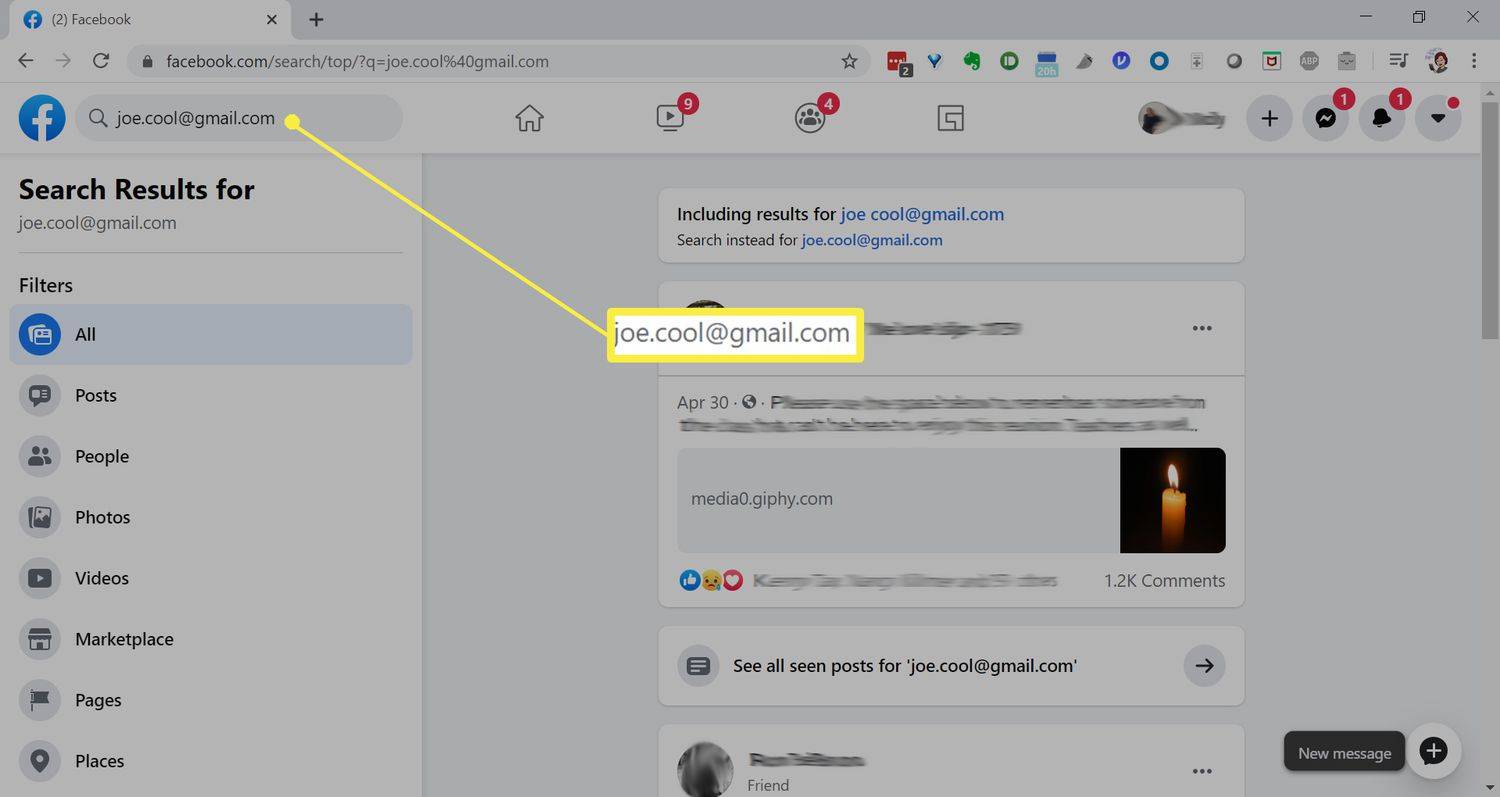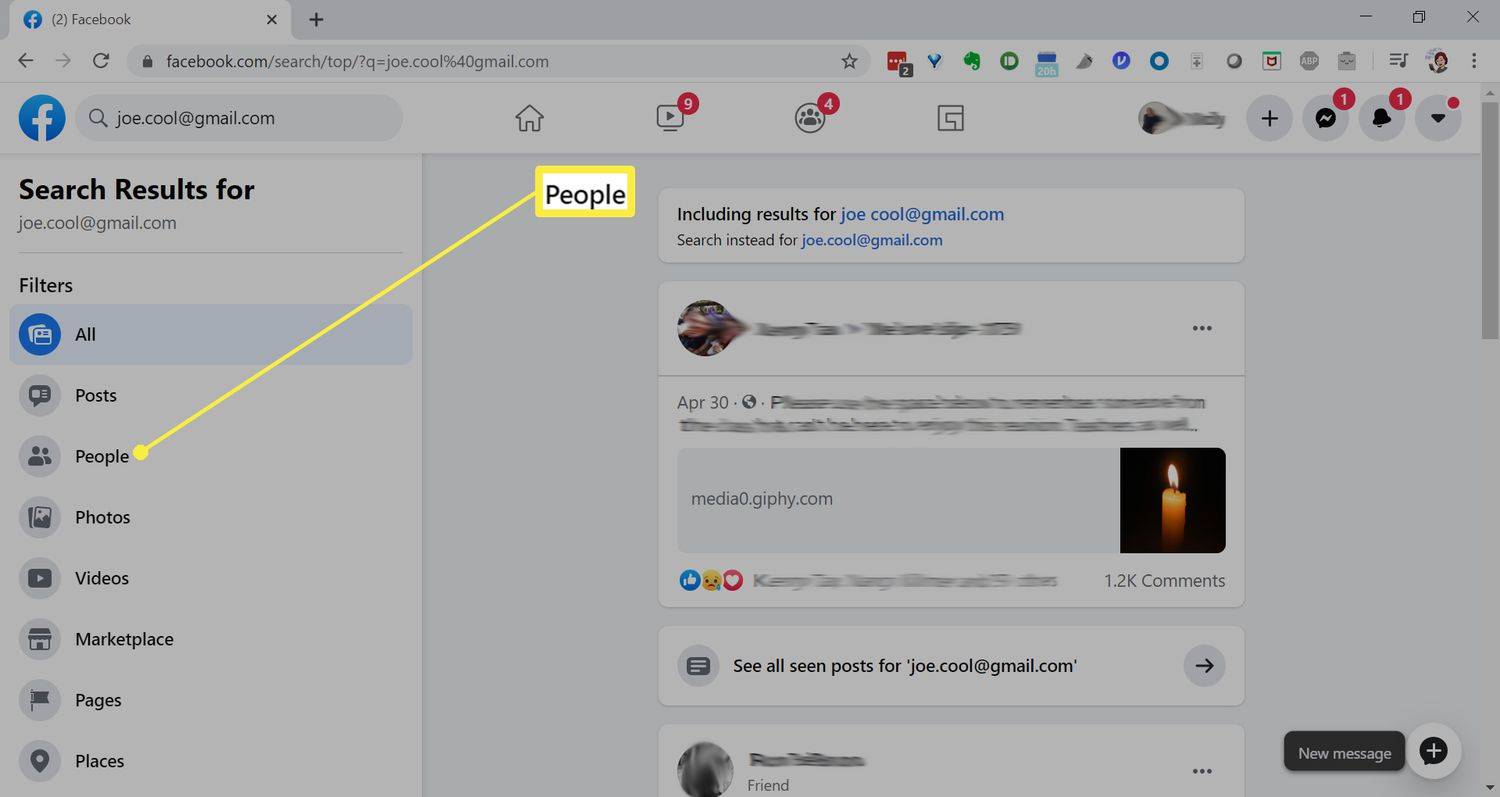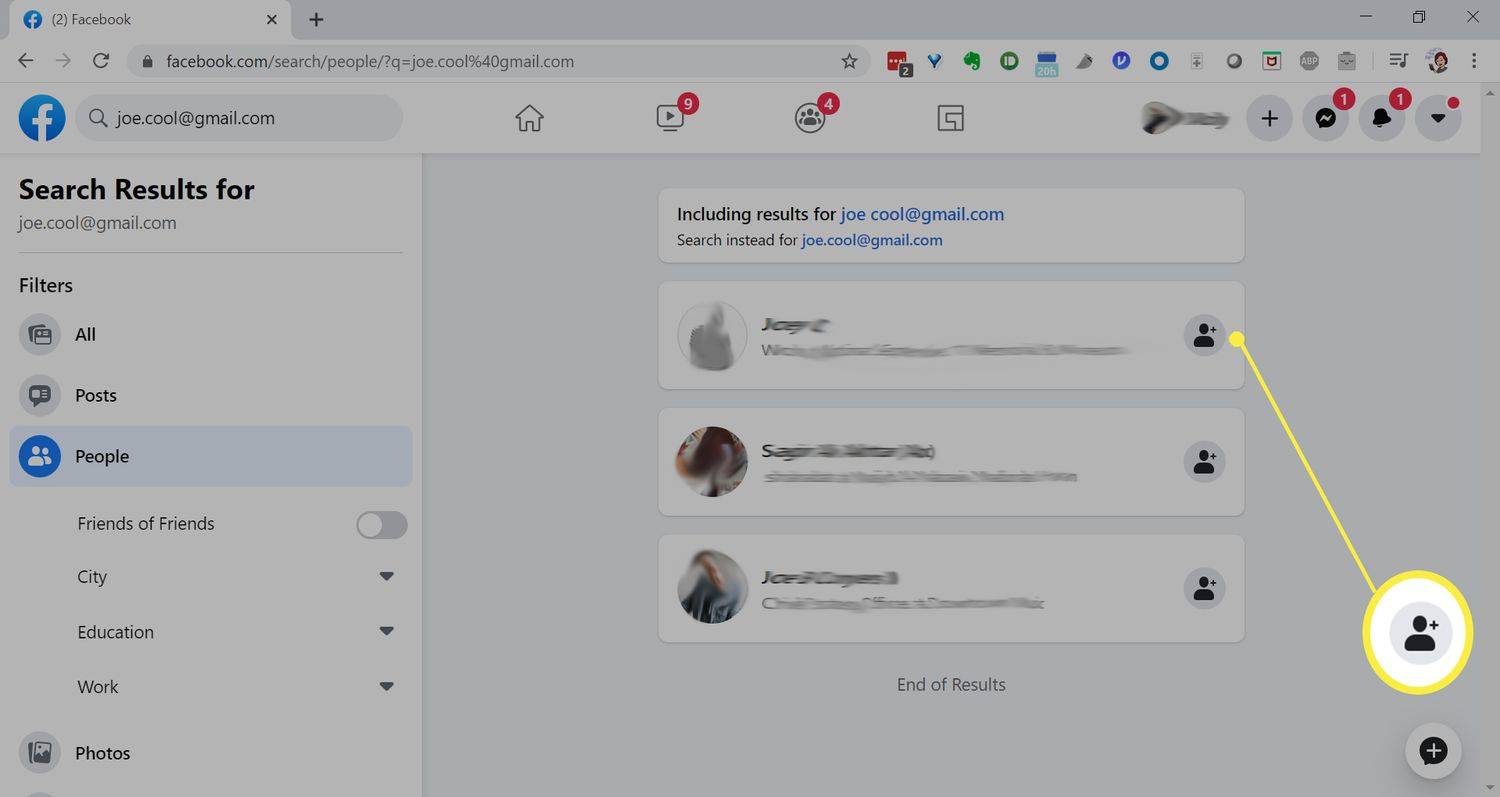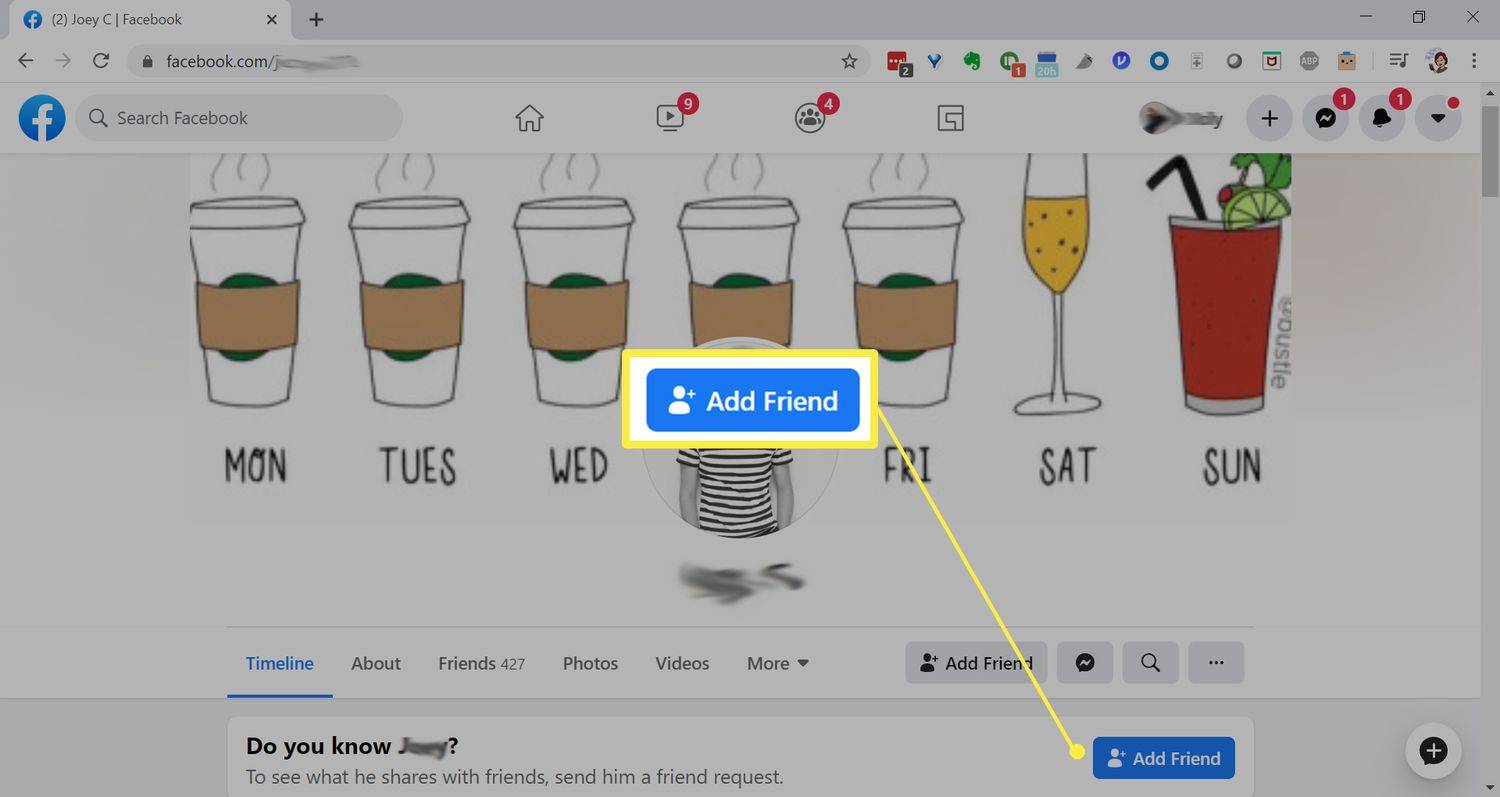Mit kell tudni
- Webböngészőben: Írja be a személy nevétemail címbármely Facebook oldal tetején található keresőmezőben.
- A Facebook alkalmazásban: Koppintson nagyító > lépj beemail cím> Go/Search > Emberek .
- Ez csak akkor működik, ha a keresett személy e-mail-címe nyilvánosként szerepel a Névjegy információi között.
Ez a cikk elmagyarázza, hogyan kereshet valaki e-mail-címére, hogy felvehesse ismerősei közé a Facebookon. Az utasítások a webböngészőben és a Facebook alkalmazásban lévő Facebookra vonatkoznak.
Hogyan keressünk e-mail címet a Facebook keresőmezőjében
Ha akarod adj hozzá valakit a Facebookon , az egyik lehetőség az e-mail címük keresése.
-
Keresse meg a Facebook.com webhelyet egy webböngészőben, vagy nyissa meg az alkalmazást mobileszközén, és ha szükséges, jelentkezzen be Facebook-fiókjába.
-
Az interneten írja be (vagy másolja ki és illessze be) aemail címa megkeresni kívánt személy nevét a Facebook keresőmezőjébe bármelyik Facebook oldal tetején, majd nyomja meg a gombot Belép vagy Visszatérés kulcs.
Az alkalmazásban érintse meg a nagyító a képernyő tetején írja be az e-mail címet a keresőmezőbe, és érintse meg a lehetőséget Megy / Keresés .
Ez csak akkor működik, ha a keresett személy e-mail-címe nyilvánosként szerepel a Névjegy információi között. Sok embernek ez nem szerepel a listán, hogy megőrizze magánéletét.
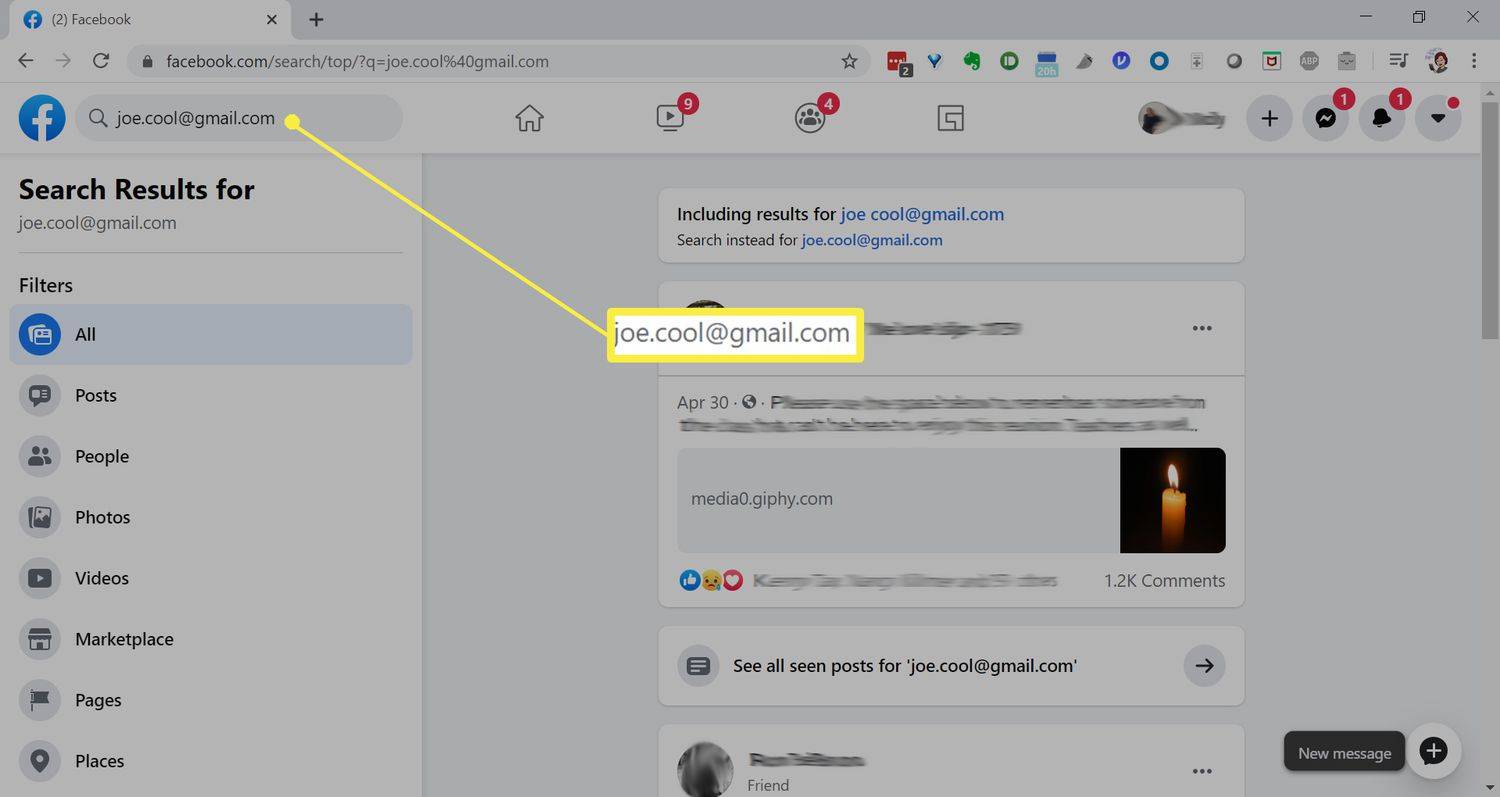
-
Alapértelmezés szerint ez a keresés a kereséshez kapcsolódó bármiről eredményt ad – beleértve az oldalakat, helyeket, csoportokat és egyebeket. Válaszd ki a Emberek fület, hogy kiszűrjön mindent, kivéve a felhasználói profilokat.
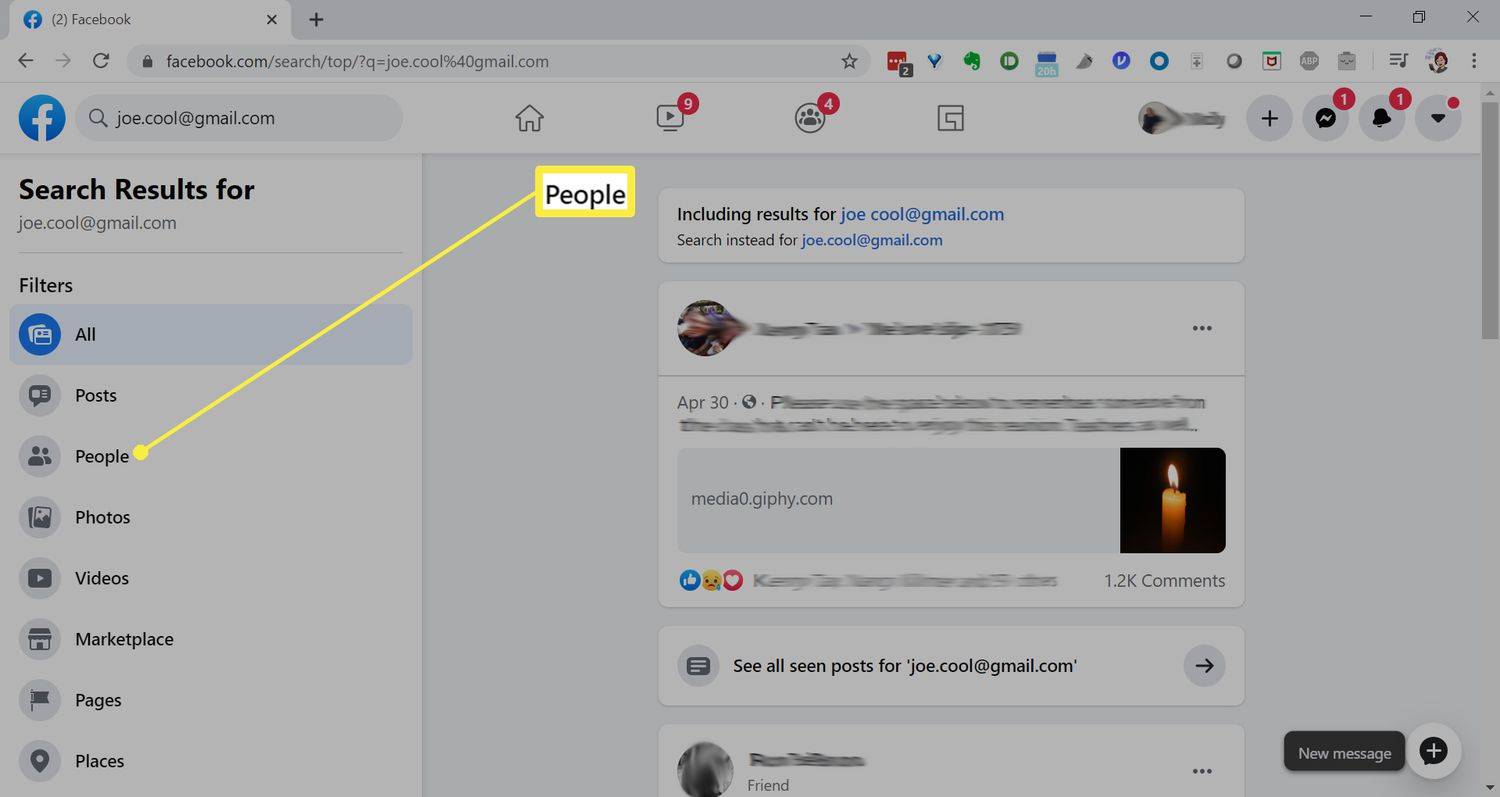
A Facebook csak azon személyek profiltalálatait jeleníti meg, akik nyilvánossá tették e-mail-címüket vagy kapcsolatfelvételi adataikat, vagy akik már kapcsolatban állnak Önnel.
-
Ha egy megfelelő e-mail címet lát a keresési eredmények között, válassza ki a személy neve vagy profilfotója hogy lépjen a Facebook-profiljára. Ha biztos benne, hogy a megfelelő személyről van szó, kattintson az ismerős hozzáadása gombra.
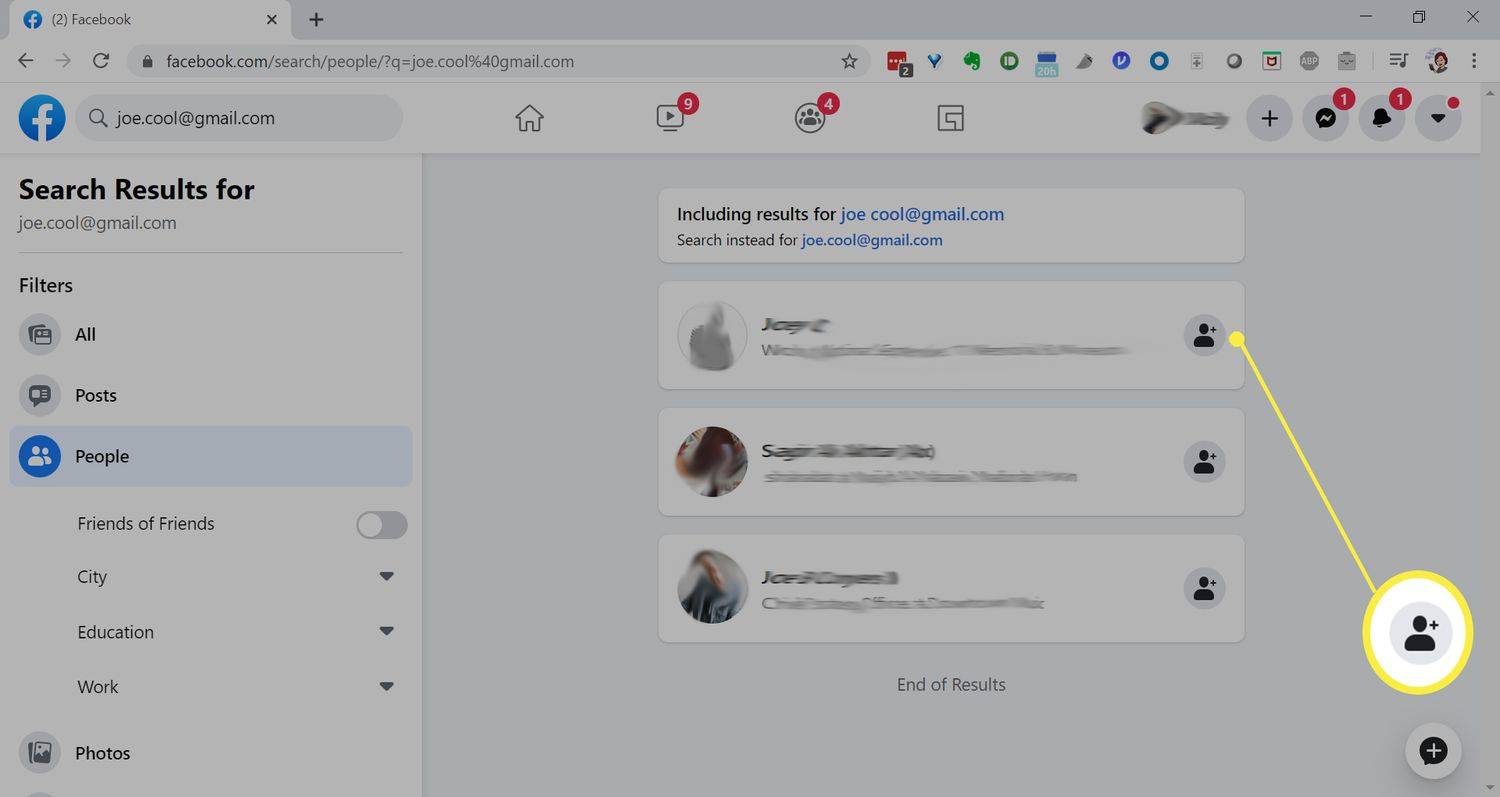
Ha nem találja a megfelelő profilt az eredmények között, megpróbálhatja kiszűrni az eredményeket, ha más információkat is tud erről a személyről. Az interneten a bal oldalon található szűrők használatával szűrhet város, oktatás, munkahely vagy közös barátok szerint. Az alkalmazásban használja a szűrőgombokat a felső vízszintes menüben.
-
Válassza ki Ismerős hozzáadása ha baráti kérést szeretnél küldeni nekik.
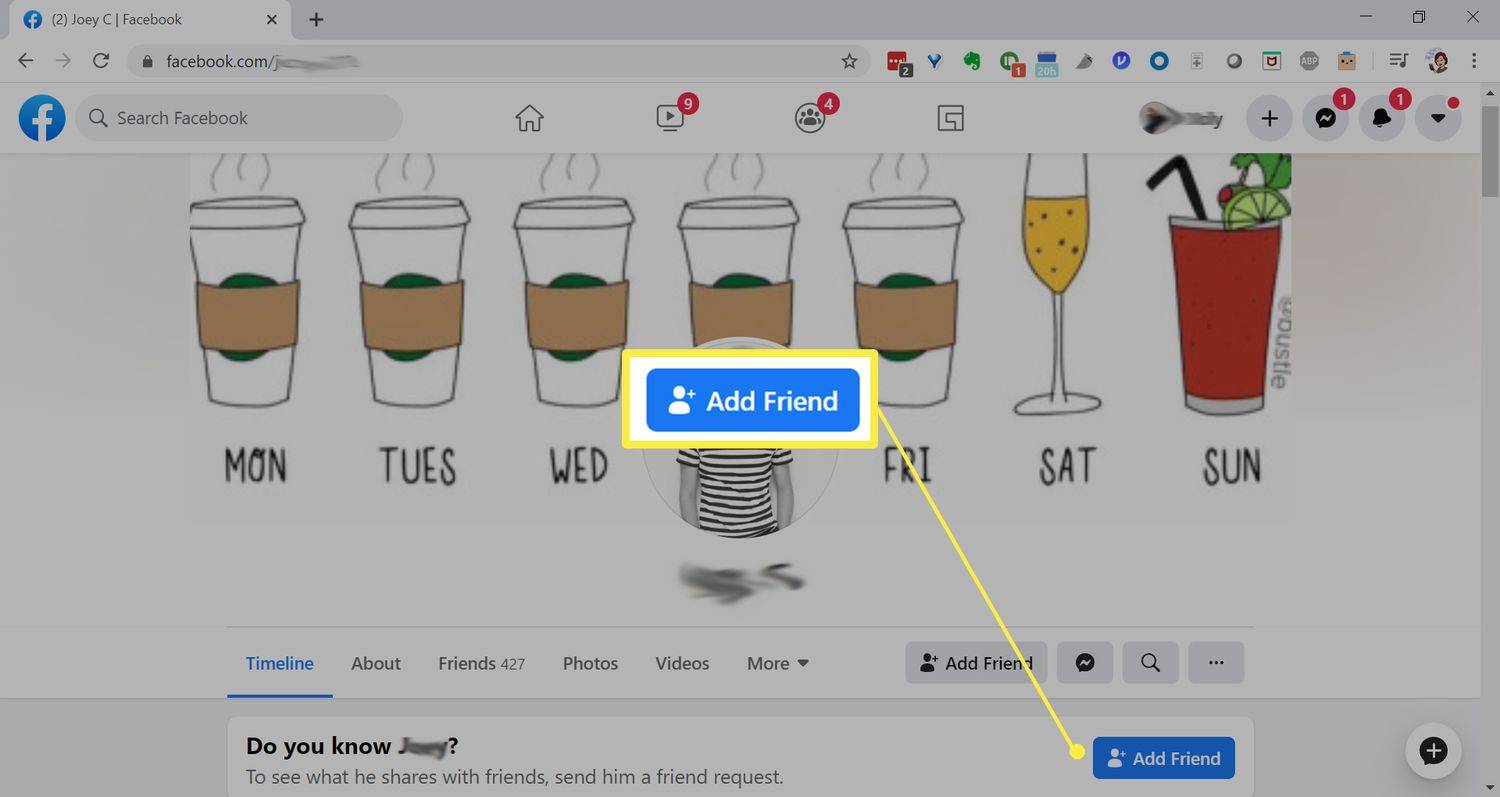
Ha nem látja ezt a gombot, előfordulhat, hogy nem engedélyezik az embereknek, hogy baráti kéréseket küldjenek nekik közös baráti kapcsolat nélkül. Ebben az esetben lehet, hogy ki kell választania Üzenet hogy küldjön nekik egy üzenetet, amelyben megkéri őket, hogy először küldjenek neked baráti kérést.
Miért keress valakit a Facebookon az e-mailjeik használatával?
Íme három tipikus ok, amiért érdemes valakinek az e-mail címét használni a Facebook-profiljának megtalálásához:
- A nevük annyira gyakori, hogy névkereséskor túl nehéz észrevenni az összes többi, azonos nevű Facebook-felhasználó között.
- Nem tüntették fel teljes nevüket a Facebook-profiljukon (talán egy becenevet használnak keresztnévként vagy egy középső nevet vezetéknévként).
- Ők (vagy te) nem ismerik Facebook-felhasználónevüket/URL-jüket, így nem használhatod közvetlenül a profiljukhoz.

Emilie Dunphy / Lifewire
Keressen hozzáadni kívánt személyeket a Facebook Messengerben
Tudtad, hogy Facebook Messenger a felhasználóknak még Facebook fiókkal sem kell rendelkezniük a használatához? tudsz embereket kereshet és adhat hozzá a Messengerhez anélkül, hogy először felvenné őket ismerősként a Facebookon.
Más módok emberek keresésére a Facebookon
Egyéb hogyan találhat embereket a Facebookon magában foglalja a felhasználó telefonszámának, munkáltatójának, iskolájának vagy bármely más releváns információ megkeresését, amely a profiljában szerepelhet. A dolgok szűkítéséhez kereshet nyilvános csoportokban vagy barátai névjegyei között.
- Hogyan használhatom a Facebook képkeresőjét, hogy megtaláljak valakit?
Használni Facebook képkereső , kattintson jobb gombbal egy Facebook-képre, és válassza ki Megnyitás új lapon . Keressen három, aláhúzásjellel elválasztott számkészletet a címsávban. Másolja ki a középső számkészletet, majd írja be https://www.facebook.com/photo.php?fbid= majd a másolt számok.
- Hogyan blokkolhatom a keresést a Facebook-profilomban?
Ha meg szeretné akadályozni, hogy mások rákereshessenek a Facebookon , válassza a lehetőséget Menü > Beállítások és adatvédelem > Beállítások > Magánélet > Hogyan találnak meg és lépnek kapcsolatba az emberek .
- Hogyan tudom megváltoztatni az e-mail címemet a Facebookon?
Nak nek módosítsa az e-mail címét a Facebookon , menj Menü > Beállítások és adatvédelem > Beállítások . A Kapcsolat elem mellett válassza a lehetőséget Szerkesztés . Az alkalmazásban lépjen a következőre: Menü > Beállítások és adatvédelem > Beállítások > Személyes és számlaadatok > Elérhetőségei > E-mail cím hozzáadása .
hogyan lehet ellentmondásban áthúzni